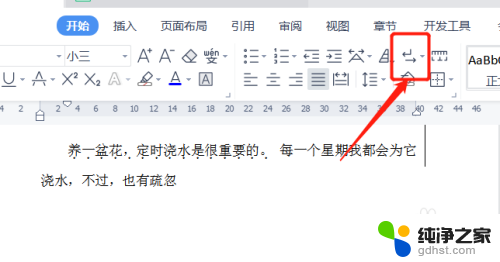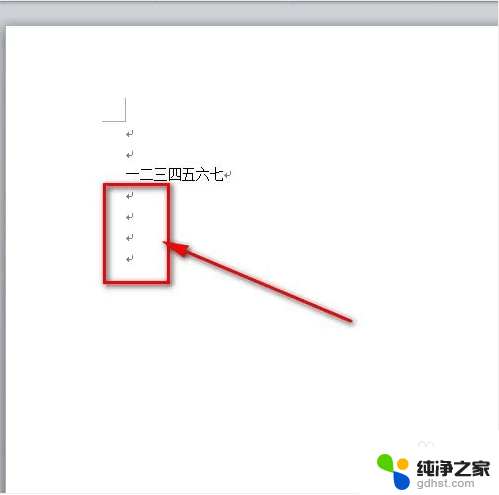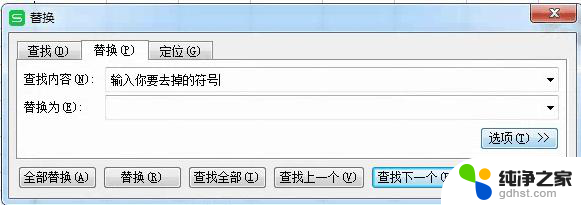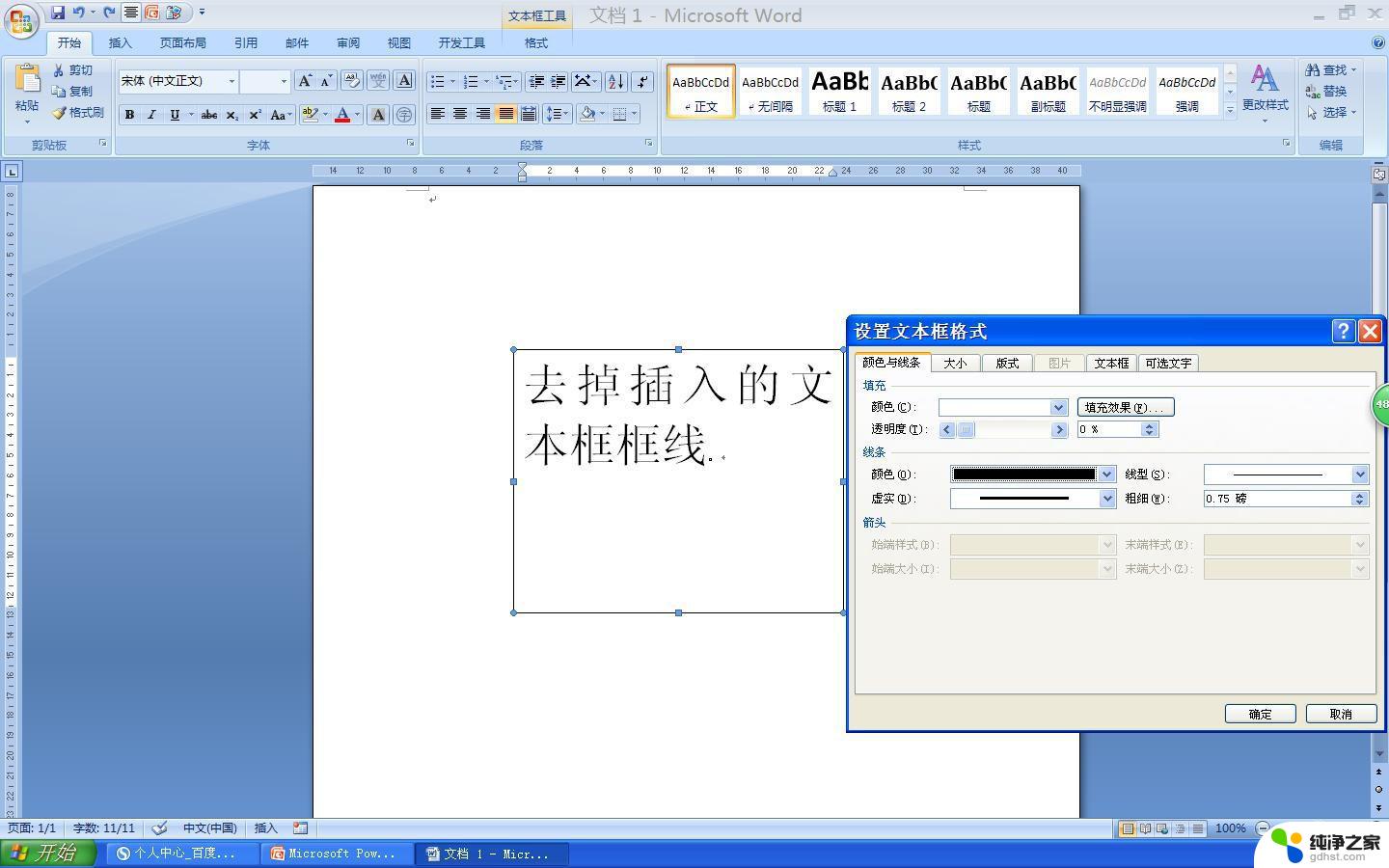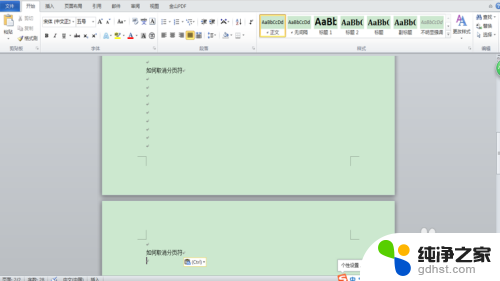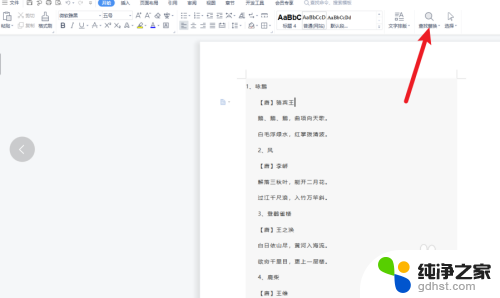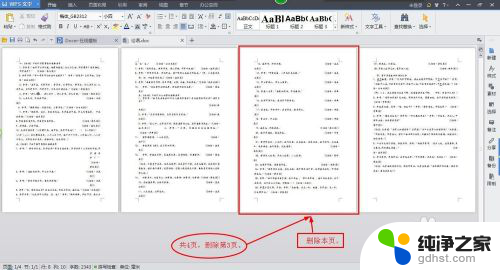word里面怎么删除分节符
更新时间:2023-11-26 13:42:27作者:jiang
word里面怎么删除分节符,在日常使用中我们经常会遇到需要编辑文字的情况,而Word作为最常用的文字处理软件之一,其功能强大且易于操作,有时我们可能会遇到一些分节符的问题,这些分节符可能会对我们的文字编辑造成一些困扰。我们应该如何删除这些分节符呢?在本文中我们将探讨Word中删除分节符的方法,帮助你更加轻松地进行文字编辑。无论是对于初学者还是有一定经验的使用者来说,掌握这些技巧都将大大提高我们的工作效率。
步骤如下:
1.打开一篇word文档,本次以如下文档为例做演示;
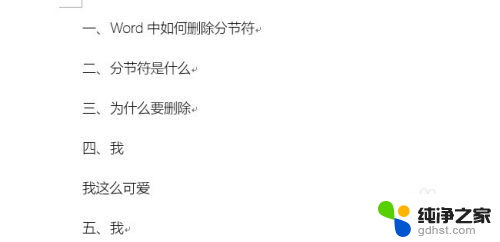
2.接着,切换到菜单栏中的【视图】选项,见下图;
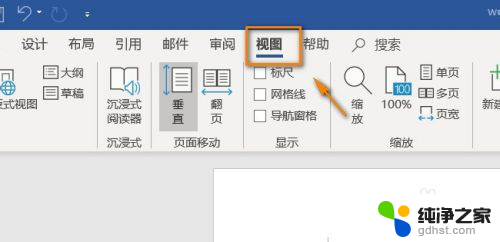
3.在视图选项组里,点击【大纲】选项,见下图;
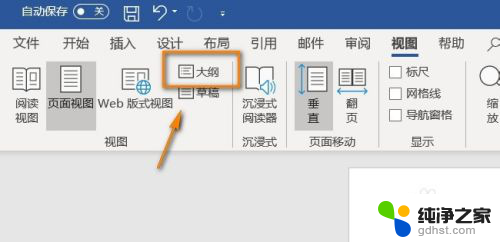
4.进入大纲页面后,我们就看到分节符了,
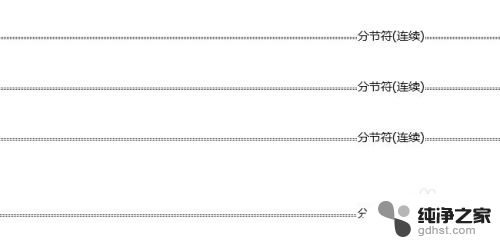
5.然后用鼠标左键选中分节符,点击键盘上的“Delete”键。分节符即可删除,
剩余的分节符同样操作。
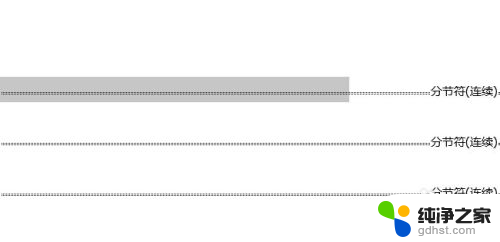

以上就是在Word中删除分节符的全部内容,如果有任何不清楚的地方,用户可以参考以上小编的步骤进行操作,希望对大家有所帮助。